
Fylla former och textrutor med färg eller en bild i Pages för iCloud
Du kan fylla former och textrutor med en enhetlig färg, en övertoning (två färger som tonas över i varandra) eller en bild.
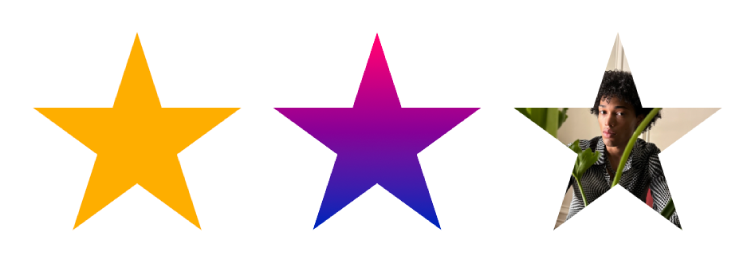
Fylla med en färg eller övertoning
Färgfyllningsvalen inkluderar ett antal förinställda färger som matchar den aktuella mallen. Du kan också skapa en egen anpassad färgfyllning med hjälp av det fullständiga färghjulet och andra färgreglage.
Markera en form eller textruta.
Klicka på Stil överst i formatsidofältet
 till höger och markera sedan kryssrutan Fyllning.
till höger och markera sedan kryssrutan Fyllning.Välj en av följande fyllningstyper:
En förinställd färg eller övertoning: Klicka på den förinställda färgkällan till höger om kryssrutan Fyllning och välj sedan en färg eller övertoning.
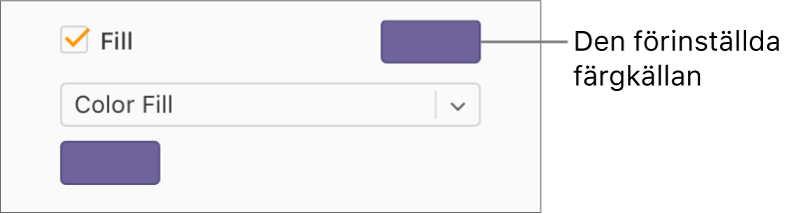
En anpassad färg eller övertoning: Klicka på popupmenyn nedanför kryssrutan och välj Färgfyllning eller Övertoningsfyllning. Klicka på den anpassade färgkällan under popupmenyn och välj en färg.
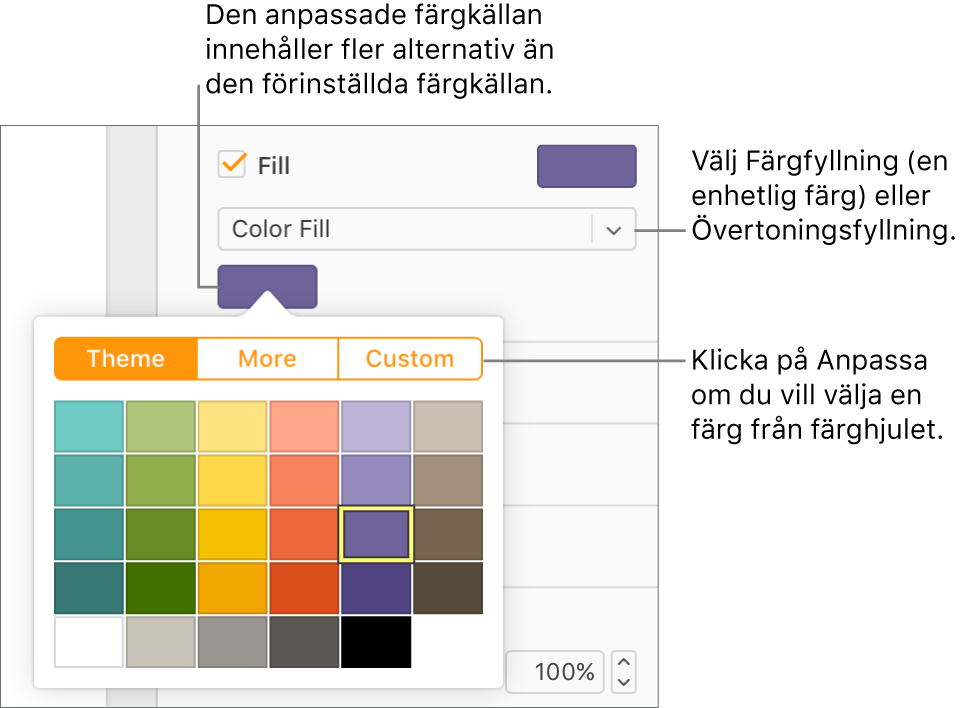
Om du vill välja en färg från ett färghjul klickar du på Anpassad, drar markören på färghjulet och drar sedan reglagen nedanför det för att justera mättnad, ljusstyrka och opacitet. Mitten av färghjulet visar den föregående färgen till vänster och den nya färgen till höger. Om du inte ser den förväntade färgen kan du dra alla reglagen åt höger.
När du väljer Övertoningsfyllning visas två färgkällor under popupmenyn. Välj en färg från varje källa som start- och slutfärg för övertoningen.
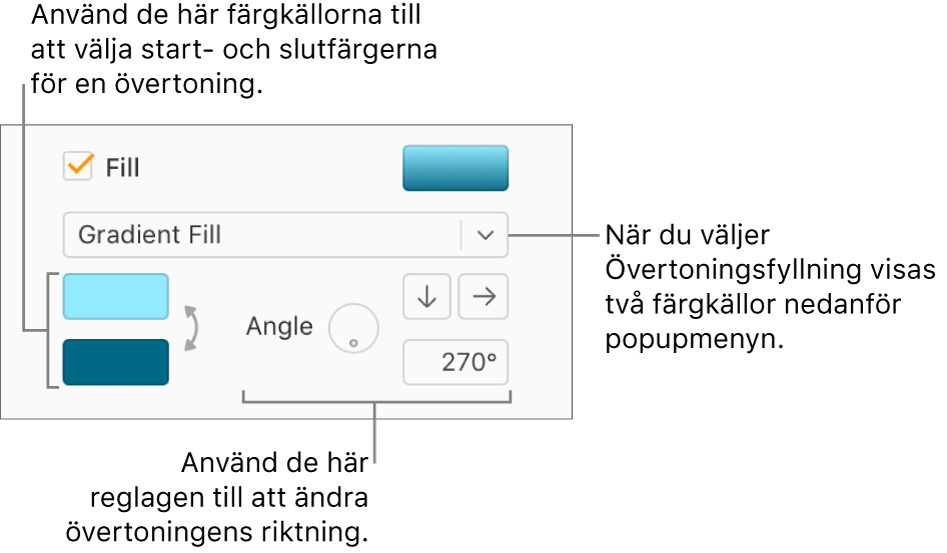
Fylla med en bild
Markera en form eller textruta.
Klicka på Stil överst i formatsidofältet
 till höger och markera sedan kryssrutan Fyllning.
till höger och markera sedan kryssrutan Fyllning.Klicka på popupmenyn nedanför kryssrutan Fyllning och välj sedan Bildfyllning. Om du vill lägga till en toningsfärg i bilden väljer du Avancerad bildfyllning.
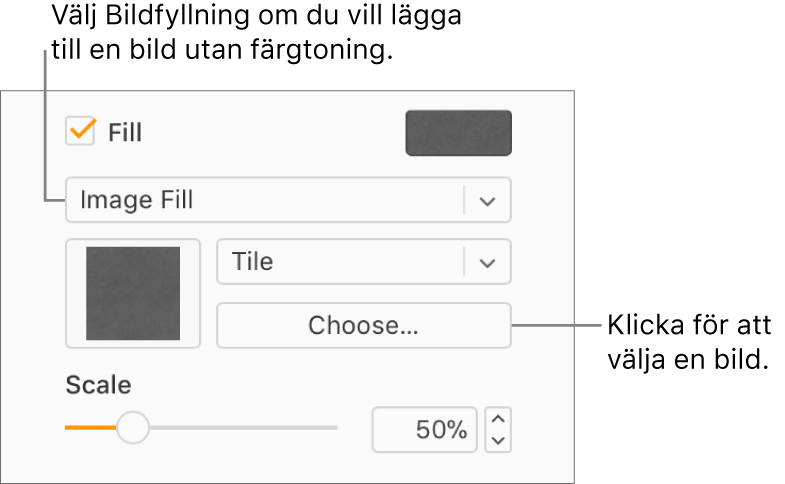
Klicka på Välj, navigera till dina bilder och dubbelklicka sedan på en bildfil med filtillägget JPG, PNG eller GIF.
Om du vill ändra hur bilden fyller objektet klickar du på popupmenyn ovanför knappen Välj och väljer ett alternativ. Du kan också dra i reglaget Skala.
Om Avancerad bildfyllning är markerat klickar du i färgkällan till höger om knappen Välj och väljer sedan en färgtoning.
Välj en färg som matchar den aktuella mallen eller klicka på Anpassad och välj en färg i färghjulet (där du också kan justera mättnad, ljusstyrka och opacitet).
Om du vill ta bort toningen klickar du på popupmenyn nedanför kryssrutan Fyllning och väljer Bildfyllning (istället för Avancerad bildfyllning) från popupmenyn.
Ta bort en färg eller bildfyllning
Markera en form eller textruta med en färg eller bildfyllning.
Klicka på Stil överst i formatsidofältet
 och avmarkera sedan kryssrutan Fyllning.
och avmarkera sedan kryssrutan Fyllning.
Tips: Du kan också ändra färgen på linjer, skuggor, kanter, text och mer. När du ser en färgkälla i sidofältet kan du klicka på den för att lägga till färg i det som har markerats på sidan.